
时间:2021-04-19 16:04:19 来源:www.win10xitong.com 作者:win10
我们现在经常用电脑进行办公和娱乐,有时候会遇到一些疑难杂症,比如win10任务管理器无法使用的问题。遇到win10任务管理器无法使用这种情况的网友其实不在少数,很多网友都遇到了,那我们能不能自己解决这个win10任务管理器无法使用的问题呢?大家可以按照这样的解决思路:1、Ctrl+Shift+Esc组合键2、ctrl+alt+del组合键就可以了。如果看得不是很懂,没关系,下面我们再一起来彻底学习一下win10任务管理器无法使用的解决教程。
小编推荐系统下载:萝卜家园Win10专业版
win10任务管理器不能用怎么办
一般来说,打开任务管理器有几种方法
1.ctrl+Shift+Esc组合键
2.ctrl+alt+del组合键
3.右键单击空白区域,选择“启动任务管理器”打开“任务管理器”
4.打开“运行”对话框,并输入“任务管理器. exe”以打开任务管理器
如果以上所有方法都打开任务管理器,解决方案如下
1.您可以在“运行”对话框中输入“gpedit.msc”命令来打开组策略
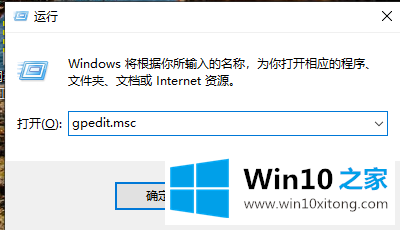
2.依次展开“用户配置-管理模板-系统-Ctrl替代选项”,双击右侧的“删除任务管理器”
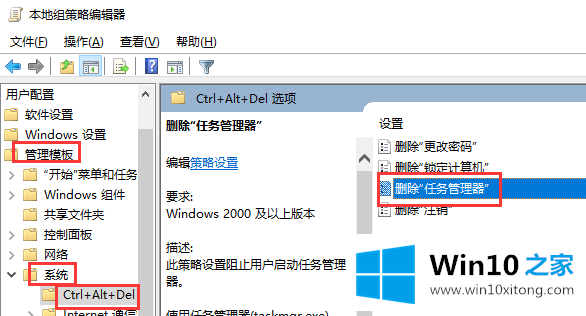
3.然后在“设置”选项卡中选择“未配置”选项,最后单击“确定”
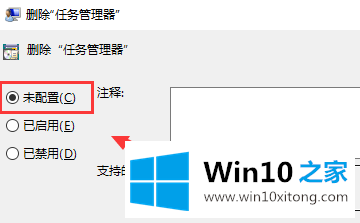
4.如果这不起作用,请检查taskmgr.exe的所有相关程序是否都已损坏。您可以尝试将它们从其他普通计算机的i386文件夹或系统磁盘提取到C:\Windows\System32目录
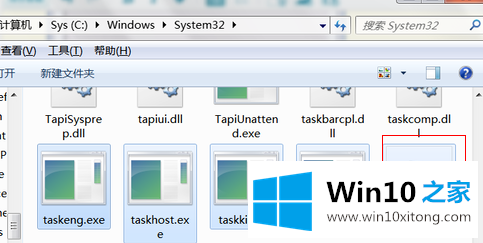
5.如果是在Win8中,我们也可以按Windows键X弹出系统菜单,选择‘任务管理器’,这种方式是以管理员身份打开的。这是win8的一个很特别的技能,我现在就告诉你。
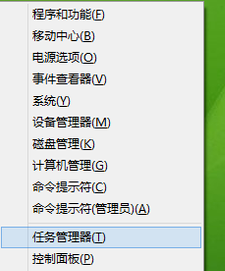
回顾一下上面文章的内容,主要是非常详细的说了win10任务管理器无法使用的解决教程,我们很感谢各位对我们网站的关注,希望上面的文章对大家能够有所帮助。